在某些情況下,您將關鍵數據存儲在PC或 Mac上,但您並不總是將其帶到目的地。在這種情況下,您需要將數據傳輸到 iPad 中,因為它是便攜式的。在計算機和iPad之間傳輸檔時,iTunes是最常用的程式。但是,將檔從PC傳輸到iPad的用戶面臨幾個問題。現在,如何將檔傳輸到iPad?好吧,在本文中,您將找到將文件傳輸到iPad的有效方法。
內容:
第1部分:使用iPad檔傳輸將檔從PC /Mac 傳輸到iPad
第2部分:使用Mobile Transfer將數據從另一部手機傳輸到iPad
第3部分:使用iTunes將數據從PC /Mac 傳輸到iPad
第4部分:使用iCloud Drive將檔從PC /Mac 複製到iPad
第5部分:通過Microsoft OneDrive將數據從PC /Mac 傳輸到iPad
第 6 部分:使用 Google Drive 將檔從 PC 傳輸到 iPad
第7部分:通過Airdrop將檔從 Mac 共用到iPad
第 8 部分:使用 Dropbox 將檔從 PC 放在 iPad
第9部分:通過電子郵件將數據從PC複製到iPad
第10部分:通過在iPad上打開檔將檔從PC保存到iPad
在這一部分中,您將瞭解iPad檔傳輸 - Coolmuster iOS Assistant的特殊功能以及如何使用它將檔從PC傳輸到iPad。
以下是這款獨特軟體的主要功能:
*它可以自動掃描您設備上的檔,然後將它們顯示在主頁上。
* 快速輕鬆地將檔從 iPad、iPhone 或 iPod 匯出到 iTunes 或 PC。
*它支援不同的檔,如照片,消息,聯繫人,音樂,視頻,書籍,書籤,應用程式,日曆等等。
*它可以將日曆,書籍,書籤,聯繫人以及iTunes備份從PC導入iDevice。
* 該軟體相容所有類型的 iPad、iPhone 和 iPod,包括 iPad Pro、新款 iPad、iPad Air、iPad 4/3/2/1、iPad mini、帶 Retina 顯示幕的 iPad 等。
以下是使用 Coolmuster iOS Assistant 將檔從PC傳輸到iPad的方法,第一步涉及在 Mac 或計算機上下載並安裝該程式。

注意:在當前版本中,只能將日曆,書籍,書籤,聯繫人和iTunes備份從PC /Mac 傳輸到iPad。但是,可以在下一個版本中傳輸其他文件和文檔。另外,請確保在計算機上 安裝最新的iTunes 以成功連接。
要將文件傳輸到iPad,只需按照以下步驟操作:
> 使用USB線將iPad連接到計算機;
> 進入要傳輸的檔選項卡;
> 按兩下「導入」選項,然後轉到要移動到iDevice的檔;
> 點擊OK選項開始該過程。

視訊教程:
如果您想輕鬆地在兩部手機之間傳輸檔, Coolmuster Mobile Transfer是真正的交易。使用此程式,您可以快速有選擇地將幾乎所有重要檔(例如簡訊,聯繫人,視頻,照片,通話記錄,音樂,應用程式,文檔等)從一部手機傳輸到另一部手機。
該計劃的卓越特點是:
*您可以通過按兩下在兩部手機之間傳輸檔,並且該程序支援 iOS 和 Android 操作系統。
*它支援將短信,聯繫人,音樂,通話記錄,照片,視頻和電子書從一部 Android 手機傳輸到另一部 Android 設備。
* 它支援將日曆、聯繫人、電子書、書籤從一台 iOS 設備傳輸到另一台設備,但 iOS 11 不支援筆記。
*它支援將聯繫人和電子書從 Android 設備轉移到 iOS 設備。
*它允許將短信,聯繫人,視頻,音樂,電子書和照片從 iOS 設備傳輸到 Android 設備。
*它與各種類型的iDevices和 Android 智慧手機相容。
以下是使用該軟體將檔案傳輸到 iOS的步驟:
> 確保程式在啟動後識別您的手機。
- 對於 Android 手機,您可以通過有效的USB電纜將手機連接到PC,並確保啟用USB調試模式。
- 對於 iOS 設備,請在計算機上 安裝最新的iTunes ,使用USB線將iDevice連接到計算機並信任此計算機。
注意:這裡以將檔從iPhone / iPad / iPod touch傳輸到iPad為例。

> 成功連接iPad和其他 iOS 設備后,檢查要傳輸的檔。
> 點擊「開始複製」按鈕,立即開始將數據從 Android 手機傳輸到 iOS 設備。

整個過程完成後,很快您將收到消息「傳輸成功完成」。
筆記:
1. 在開始該過程之前,請確保您的源設備和目標設備已正確連接。
2.在整個過程完成之前,不要斷開任何小工具。
不容錯過:
您可以在沒有軟體的情況下將 iPhone 鏡像到 PC 嗎?已回答 [7 個工具]
按照下面討論的步驟通過 iTunes將數據從計算機傳輸到iPad:
* 第一步 - 通過有效的USB電纜將iPad連接到PC以開始該過程。選擇功能表中的iPad圖示。
![]()
* 第二步 - 從您的計算機,將音樂添加到iTunes資料庫。您將在左側找到所有可用於行動的檔案。按兩下音樂後,選擇要傳輸的檔。
* 第三步 - 尋找「同步音樂」,因為它允許iTunes將音樂同步到iPad。從這裡,您可以選擇要移動的類別。轉到檔所在的類別,然後選擇要傳輸的檔。
* 第四步 – 該過程完成後,按兩下「同步或應用」 以完成該過程並選擇要移動的檔案。
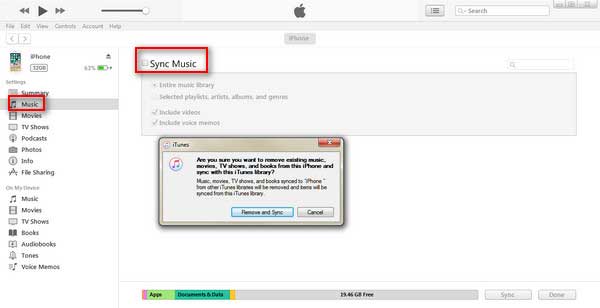
您可能喜歡: iTunes備份提取器:如何有選擇地為 iOS 設備提取iTunes備份?
如果要通過 iCloud Drive複製檔,請按照以下步驟操作:
* 第一步 – 第一步涉及擁有 iCloud 帳戶。接下來,確保您的 Windows PC 運行的是 Windows 7 或更高版本,然後從官方網站 下載 iCloud 。安裝應用程式,然後使用您的 Apple 帳戶登錄。
*通過登錄iCloud應用程式啟動iCloud。
* 如果要將檔案複製到 iPad 中,則必須將檔案拖到 iCloud Drive 資料夾。通常,免費帳戶的存儲空間有限,為5GB。
* 複製檔案後,通過用於打開檔案的應用程式存取檔案。

另請參閱:
* 通過流覽官方網站 (https://onedrive.com) 轉到 PC 上的 OneDrive。您將被定向到 Microsoft 的網站,您需要在其中登錄或輸入正確的憑據登錄。
* 在主介面頂部,按兩下「上傳」按鈕。如果要將檔保存在正確的資料夾中,則需要首先按下將保存檔的資料夾。
* 從下拉功能表中,按下「檔」 按鈕。此操作將在 Windows 上打開文件資源管理員,或在 PC 上打開尋找器視窗 Mac 。如果您要上傳資料夾,請按下“資料夾”按鈕。
* 選擇要傳輸的檔案。另一方面,如果要上傳資料夾,請選擇一個資料夾。
* 點擊位於頁面右下角的打開按鈕。此操作將啟動檔案傳輸。
* 等待轉帳完成。所花費的時間與檔的大小不同。
* 在您的 iPad 中,通過按兩下應用程式的圖示啟動 OneDrive。如果您已登錄,您應該能夠訪問您的帳戶。否則,如果需要,請輸入您的電子郵件位址和安全代碼。
* 點擊並按住要下載到iPad上的檔案來選擇它們進行選擇。
* 點擊“分享”按鈕。
*按兩下“保存到檔案”按鈕。此圖示位於螢幕底部。
* 選擇要儲存 OneDrive 檔案的資料夾。
*按兩下介面右上角的“添加”按鈕。如果連接到互聯網,您可以從這裡訪問檔。
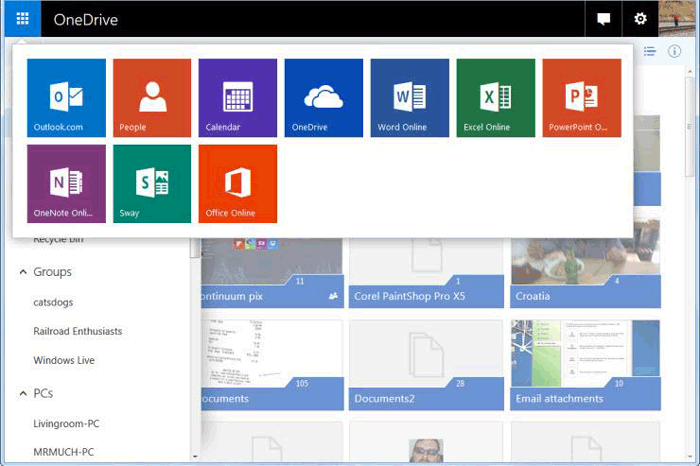
許多使用者使用Google Drive將檔從PC傳輸到iPad,因為他們已經擁有Google帳戶。以下是要遵循的步驟:
* 從您的電腦登錄您的 Google 帳戶。
* 將要從Google雲端硬碟拖動或複製要移動到iPad的文件。檔將立即上傳。
* 從 iPad 轉到 App Store,然後下載並安裝 Google Drive。
* 安裝后,登錄您的帳戶並選擇您之前上傳的檔。

Airdrop通常是 iOS 小工具上的預裝應用程式, Mac 為使用者提供在兩個設備之間同步數據的無線方法。人們可以輕鬆地將檔從iPad空投到 Mac,反之亦然。按照以下步驟成功空投檔:
* 第一步 - 啟動 Airdrop 並在 iPad 和 Mac上啟動 Wi-Fi 和藍牙連接。
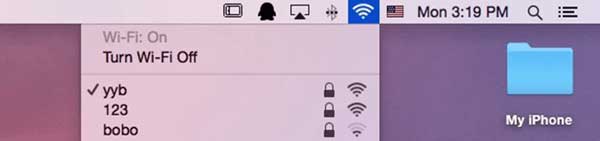
* 第二步 – 如果您的聯繫人中未登記任何設備,請按兩下允許我被發現“來啟用它。
* 第三步 – 通過拖動檔將文件移動到 Airdrop 視窗中。
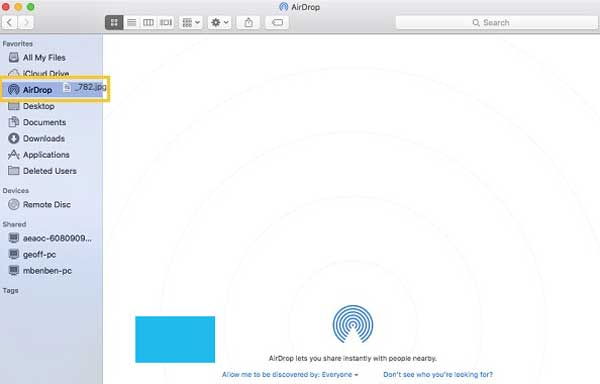
否則,您可以使用“共用”功能。
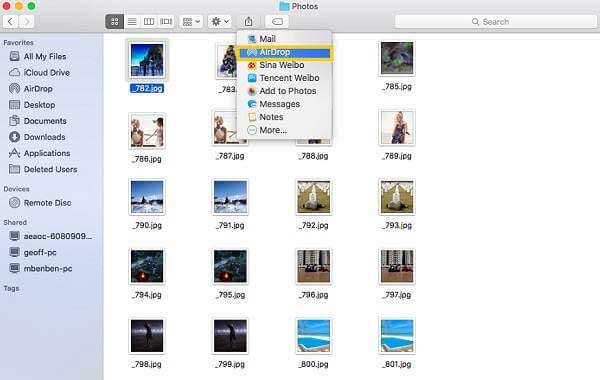
如果您是Dropbox狂熱者,可以通過多種方式將檔從Dropbox帳戶傳輸到iPad。Dropbox 為使用者提供 2GB 的有限存儲空間。以下是要遵循的步驟。
* 第一步 – 在您的計算機中下載並 安裝Dropbox 。
* 第二步 – 檔僅通過將它們拖到程式中來存儲在Dropbox 中。
* 下一步是在 iPad 中安裝 Dropbox。下載後登錄您的帳戶。
* 開啟要使用的文件。

此過程簡單快捷,因為您正在向自己發送電子郵件。在本節中,您將學習通過電子郵件將檔從一個電子郵件帳戶發送到另一個電子郵件帳戶的方法。
* 第一步 – 不同的電子郵件帳戶具有不同的介面,但大多數都集成了“附加”按鈕。查找此按鈕並按下它以選擇要移動的檔案。
* 第二步 – 選擇檔後,將它們發送給自己。
* 第三步 – 從您的 iPad 登錄您的電子郵件帳戶並下載它們以供查看。

按照以下步驟通過在iPad上打開檔案將檔案從PC移動到iPad:
* 啟動檔案應用程式。
* 在主介面的右下角,按下「瀏覽」選項卡。從這裡,您將找到iDevice的“文件”存儲位置清單。
*在屏幕中間,按兩下「在我的iPad上」按鈕。按下此按鈕後,您應該會在iDevice上找到資料夾清單。
* 透過按下選取應用程式的資料夾開啟它。
* 選擇您上傳的檔案以查看上傳的檔案。無論您是否連接到互聯網,您都可以在 iPad 上執行此任務。
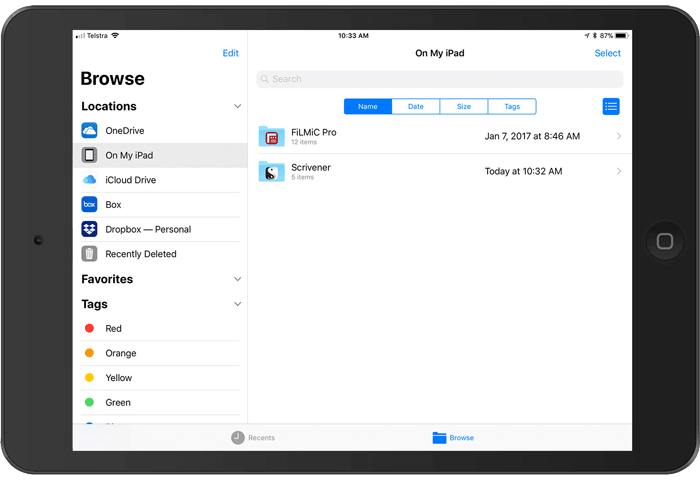
相關文章:





